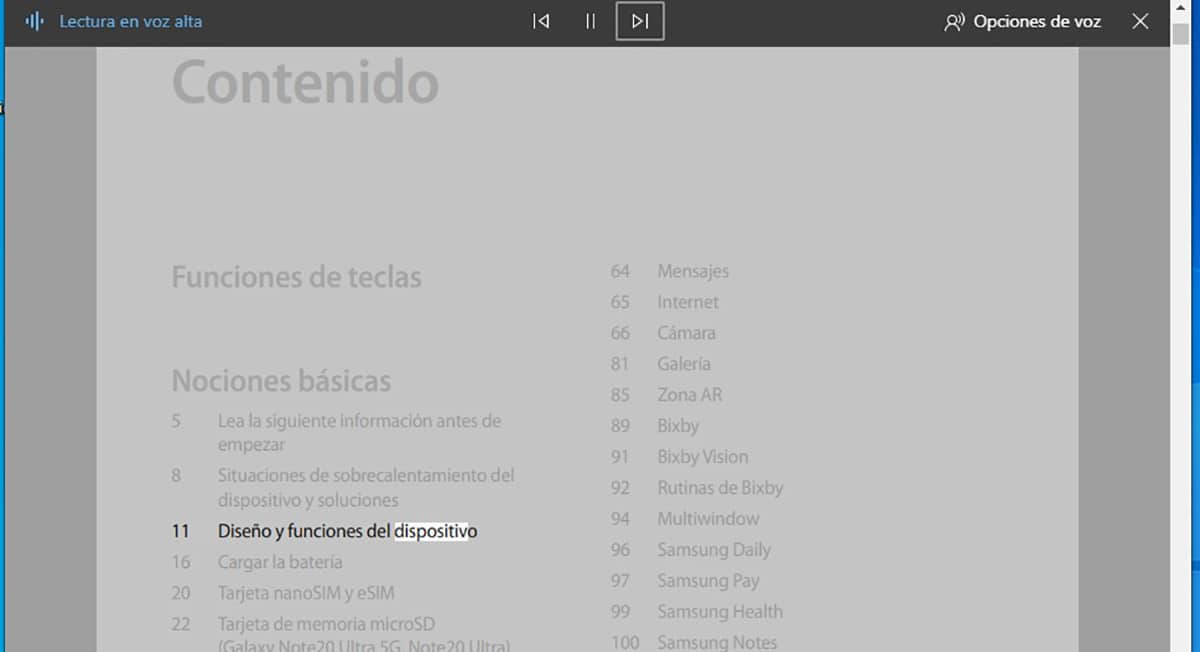
מאז ששיחררה מיקרוסופט את Microsoft Edge ביולי 2015 עם שחרורו של Windows 10, קורא קבצי ה- PDF המוגדר כברירת מחדל היה תמיד Microsoft Edge, הדפדפן המקורי של Windows 10. עם שחרורו של Microsoft Edge Chromium, זה זה עדיין קורא PDF המוגדר כברירת מחדל.
Edge אינו הדפדפן היחיד המאפשר לנו לקרוא קבצים בפורמט זה, אולם הוא מציע לנו פונקציונליות שלא נוכל למצוא לא רק בדפדפנים אחרים, אלא גם ביישומים אחרים המאפשרים לנו לקרוא קבצים בפורמט זה. אם אתה רוצה לדעת איך לקרוא קבצי PDF בקול רם, אני מזמין אותך להמשיך לקרוא.
קריאת קבצים בקול רם מאפשרת לנו לדעת את תוכן הקבצים בפורמט זה בלי צורך לצפות במסךאנחנו יכולים לעשות דברים אחרים בזמן שאנחנו מקשיבים לאיתור הקבצים. כדי ש- Microsoft Edge תקרא לנו קובץ בפורמט PDF בקול, עלינו לבצע את השלבים הבאים:
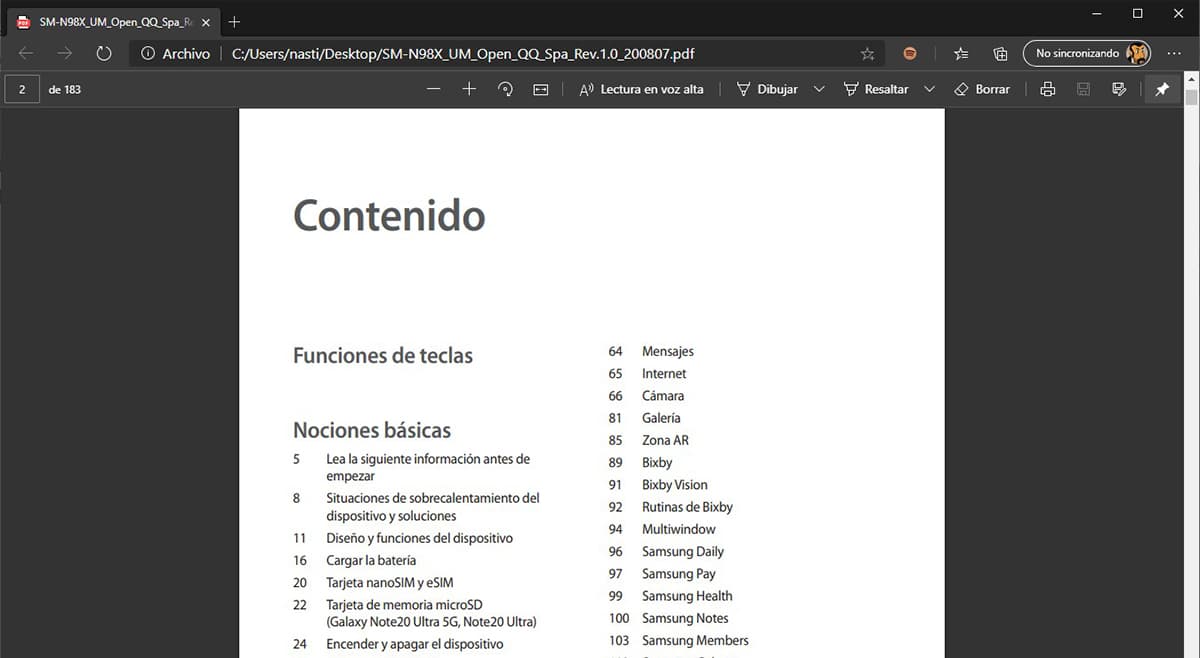
- אם יש לנו קורא ברירת מחדל של קבצים בפורמט PDF שאינו Microsoft Edge, עלינו ללחוץ על הקובץ שאיתו אנו רוצים לפתוח כפתור העכבר הימני ובחר פתח באמצעות בחירת Microsoft Edge.
- לאחר פתיחת הקובץ באמצעות Microsoft Edge, ממש מתחת לכלי הניווט של ממשק הדפדפן, אנו מחפשים את האפשרות קרא בקול.
ואז קול ברירת המחדל שהקמנו ב- Windows יתחיל קרא את הקובץ בקול רם. אם אנו רוצים לדלג על חלקים מסוימים בקובץ, עלינו ללחוץ על פקדי ההפעלה המוצגים בתפריט האפשרויות של הקבצים בפורמט PDF.
תוך כדי השמעת הטקסט של הקובץ, הטקסט המדובר יודגש על המסך, כך שנדע בכל עת, באיזה חלק מהמסמך אנו נמצאים.